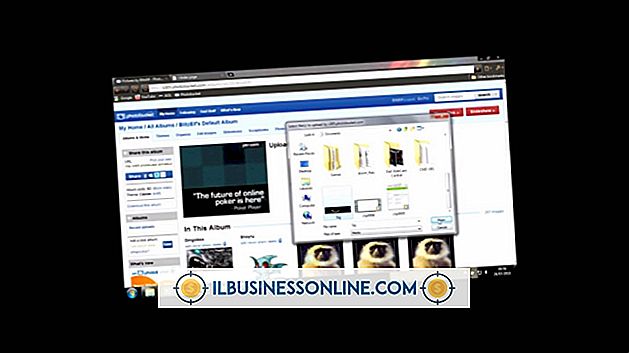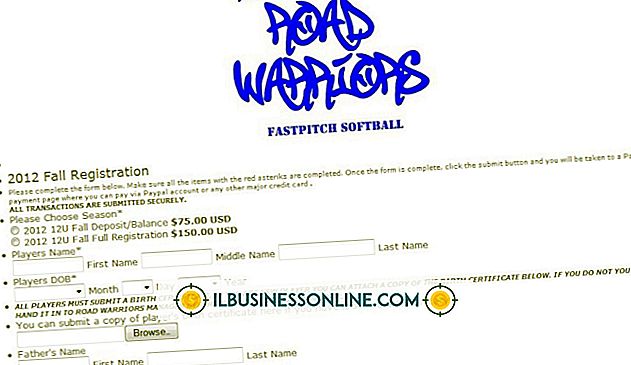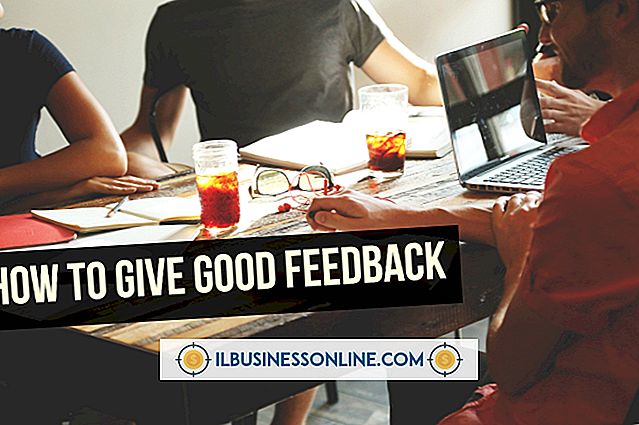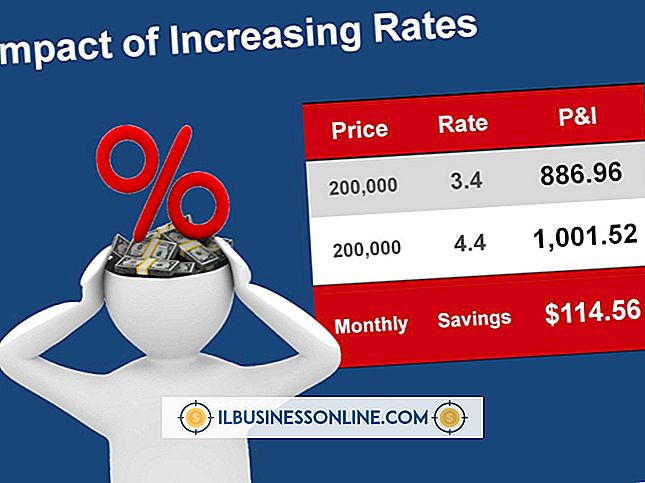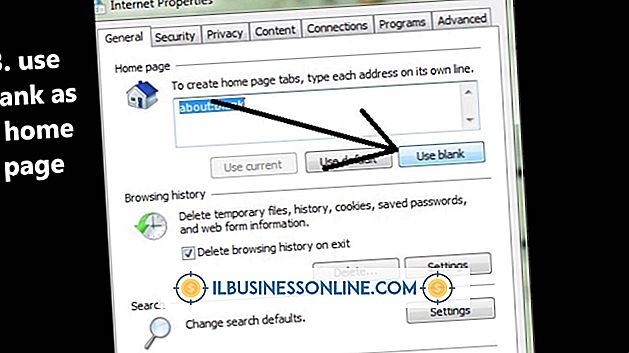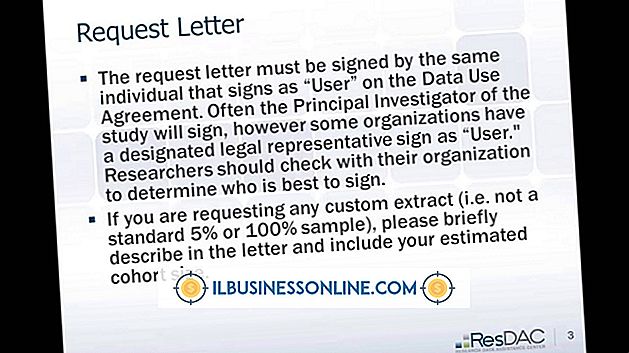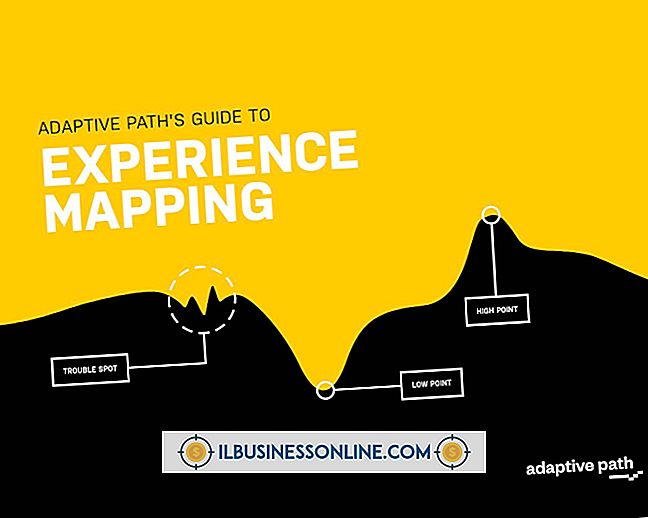Windows 8上のWord Office 365でスペルチェックを有効にする

MicrosoftのOffice 365 Webアプリで単語のスペルを間違えた場合、アプリはそれを修正するためにブラウザのスペルチェック機能に完全に依存します。 ただし、Windows 8オペレーティングシステムを実行しているコンピュータでは、Internet Explorerの設定を使用してこの機能を有効にすることはできません。 ブラウザだけでなくすべてのアプリをチェックする単語修正は、メインシステム設定を使用して代わりに有効になります。
システム全体のスペルチェックを有効にする
"Windows"キーと "C"キーを押してPCのチャームバーを表示させます - タッチスクリーンやタブレットを使用している場合は右端から内側にスワイプして "設定"を選択します。 [その他のPC設定]をクリックしてから、[全般]タブを選択します。 そこから、「オートスペルミスの単語」や「ハイライトのスペルミス」などのスペル機能の一方または両方を有効にできます。
他のブラウザでスペルチェックを有効にする
FirefoxやChromeなど、マイクロソフト以外のWebブラウザを使用する場合は、そのスペルチェック機能を使用してOffice 365 Webアプリケーションの間違いを修正することもできます。 たとえばFirefoxでは、スペルチェック機能はメインのブラウザオプションの[詳細]パネルで有効になっています。 Chromeの[詳細設定]メニューでは、代わりに[言語と入力設定]に表示されます。
人気の投稿
Internet Explorerを開いて空白のページが表示された場合は、定義されたホームページがありません。 選択しない限り、アドレスバーに「about:blank」というテキストが表示された空白のページが常に表示されます。 特定のサイトで1日中常にアクセスしているサイトがある場合は、それをホームページとして設定して時間を節約することを検討してください。 あなたのホームページとして検索エンジンサイトを選択することはあなたにウェブへの素早いアクセスを与え、あなたがヘビーインターネットユーザーであれば良い出発点として役立ちます。 ホームページを会社のWebサイトに設定することもできます。 1。 Internet Explorerを開きます。 2。 [ツール]、[インターネットオプション]の順にクリックします。 3。 ご希望のホームページのURLを入力してください。 4。 [OK]をクリックします。[ホーム]アイコンをクリックするか、ブラウザウィンドウを開くと、選択したページが表示されます。 先端 念頭に置いていてもそのURLが何であるかがわからない場合は、検索エンジンでそのページを検索してそのリンクをクリックし、そのページにアクセスしてから[インターネットオプション]に戻って[Use Current]ボタンをクリックします。
続きを読みます
新規事業を計画する際に見込みのある事業主が決定しなければならない最初のことの1つは、完全に新しい会社を創設するか、または既存のビジネスモデルで作業するかということです。 フランチャイズとは、フランチャイザーと呼ばれる会社と契約を結び、その製品を販売し、そのブランド、知識および企業秘密を使用する権利を付与する種類のビジネスです。 事業の型 会社のビジネスモデルは、会社が顧客に価値を創造して提供する方法と収益を集める方法を説明しています。 効果的なビジネスモデルを作成することは、成功するビジネスを立ち上げるための鍵の1つです。 フランチャイズの強みの1つは、既存の成功したビジネスモデルに基づいていることです。 たとえば、世界中にマクドナルドのフランチャイズがあるので、新しいマクドナルドの場所を開くと、ビジネスモデルは健全であると確信できます。 ゼロからビジネスモデルを作成するために時間と労力を費やす必要はありません。 確立された製品とブランド認知 フランチャイズは、すでに消費者になじみのある製品やサービスを販売しています。 消費者は、過去に試したことのある製品やサービス、または定評のある製品やサービスを使用する可能性が高くなります。 Taco Bell、Subway、Snap Fitnessなどのフランチャイズは、顧客を引き付けるのに役立つことができる強力な名前認識を持っています。 新規
続きを読みます
あなたのビジネスのために良い信用格付けを確立するための最良の方法の1つはあなたのベンダーとの企業の信用枠を開くことです。 ほとんどの新しい仕入先取引では、POSまたは支払いによる支払いが必要です。 ただし、特定のベンダーとの関係を確立した後は、60日から120日の支払い条件を尋ねてみてください。 延長された支払い条件はあなたの他の売り手と銀行にあなたに信用を与えるよう奨励します。 あなたのケースを準備する 企業の信用を確立するには時間と計画が必要です。 企業の信用を要求する前に、Dun&Bradstreetのような企業の信用格付機関にアカウントを設定してください。この企業は、Data Universal Numbering System(一般的にDUNSと略されます)の下でビジネス信用履歴の無料プロフィールを提供します。 企業の信用契約を結んでいなくても、DUNSは最も広く使用されているビジネス信用報告書の1つなので、DUNS番号を信用要求書に記載できるということは、あなたの会社が信用について責任を負うことを意味します。 前書き 企業の信用を要求するときは、経理部長または企業の信用管理者に実際の手紙を送ってください。 与信枠を設定したいことを明記して、手紙を始めます。 事業内容、事業内容、ベンダーが提供する製品やサービスをどの程度評価しているかを簡単に説明します。 その仕入先から商品
続きを読みます
エクスペリエンスマップは、会社とのさまざまなやり取りにおける顧客の経験を表したものです。 表現は、一連の付箋、フロー図、または特別なマッピングソフトウェアプログラムの形式をとることができます。 エクスペリエンスマッピングは、顧客が販売の前、最中、および後に行った旅への洞察を提供します。 顧客の経験についてのフィードバックを得ることによって、あなたは旅の各段階で彼らが受けるサービスの質を評価し修正することができます。 経験マッピングの結果を使用して、顧客満足度を高めるのに役立つトレーニングまたは改善プログラムを開発できます。 タッチポイント 顧客は、Webサイトへの訪問、コールセンターへの電話、営業部門への電子メール、技術部門へのサービス要求、小売店への訪問など、さまざまな方法で会社とやり取りします。 タッチポイントと呼ばれる各ポイントで、顧客は異なる人と取引をし、異なるサービス水準を経験している可能性があります。 エクスペリエンスマップを作成することで、会社全体でサービスの基準を評価および比較し、グッドプラクティスまたは重大な問題を特定し、各タッチポイントで一貫したサービスの基準を確保するためのリソースを割り当てることができます。 経験 エクスペリエンスマップは、顧客の旅行を表します。 エクスペリエンスの質を評価するには、顧客にフィードバックを求めるか、ソーシャルネットワーキングサイ
続きを読みます
オンラインチャットは、クライアントと従業員の両方と対話するための優れた方法ですが、それでも従来のテキストチャットでは素早い入力が必要であり、対面型の会議のような感情的なつながりがありません。 ビデオチャットは、対面会話にとって次善の策となり得、あなたとあなたのクライアントがお互いを見て、そして声の変化、表情や他の視覚補助から利益を得ることを可能にします。 ビデオチャットプログラムは数多くありますが、最も人気のあるオプションはAIM、Google Chat、Skypeの3つです。 3つとも、あなたのコンピュータにウェブカメラをインストールする必要があります。 目的 1。 AIMアカウントにログインしてください。 連絡先リストを見て、ビデオチャットをしたい相手を選択します。 インスタントメッセージチャットウィンドウを開きます。 2。 [オプション]をクリックして[ビデオチャットを開始]を選択します。 3。 Adobe Flash Playerの設定ウィンドウが表示されたら、「許可」をクリックしてください。 相手がチャットに参加するのを待ちます。 あなたの相手のビデオを見るためにスクリーンの中央を見なさい。 左下隅にある小さな箱を見て、相手に見えるものを見てください。 Googleチャット 1。 Googleの音声とビデオのプラグインをダウンロードしてインストールします(参考文献にリンク)
続きを読みます